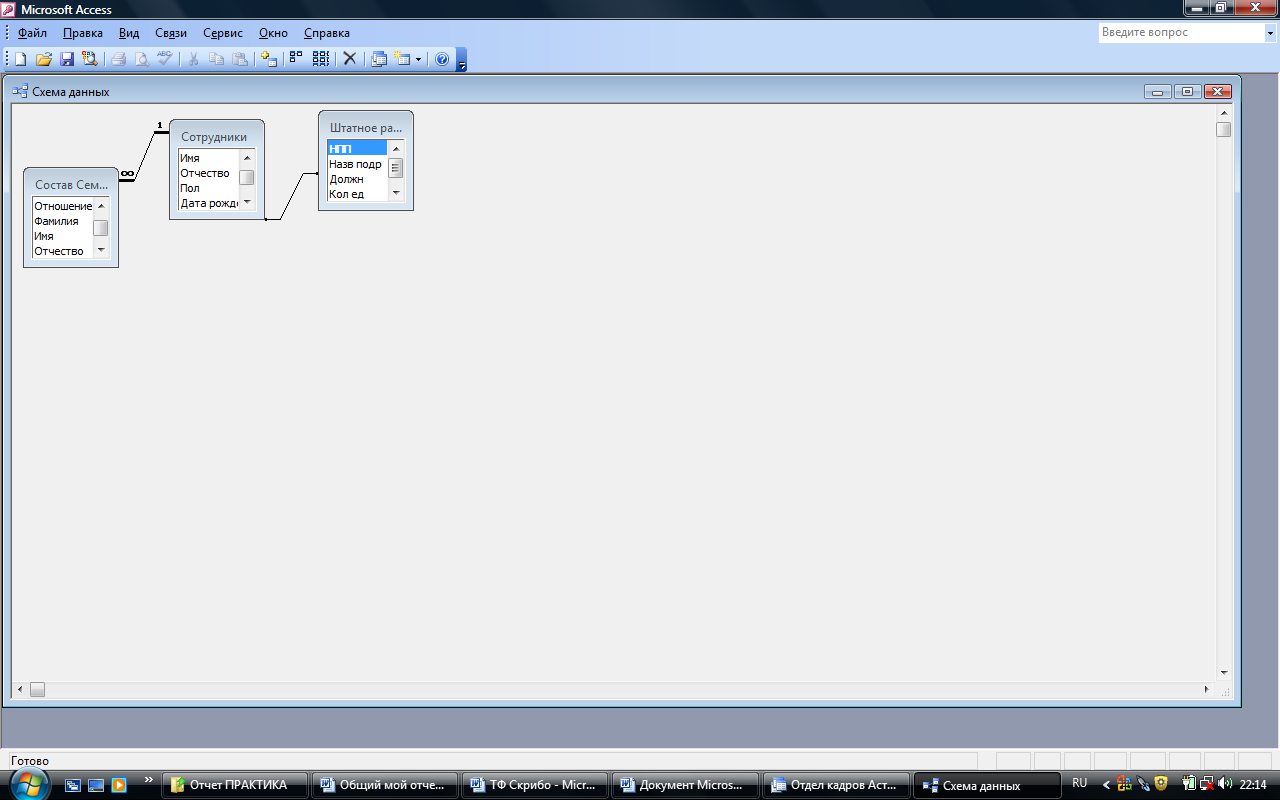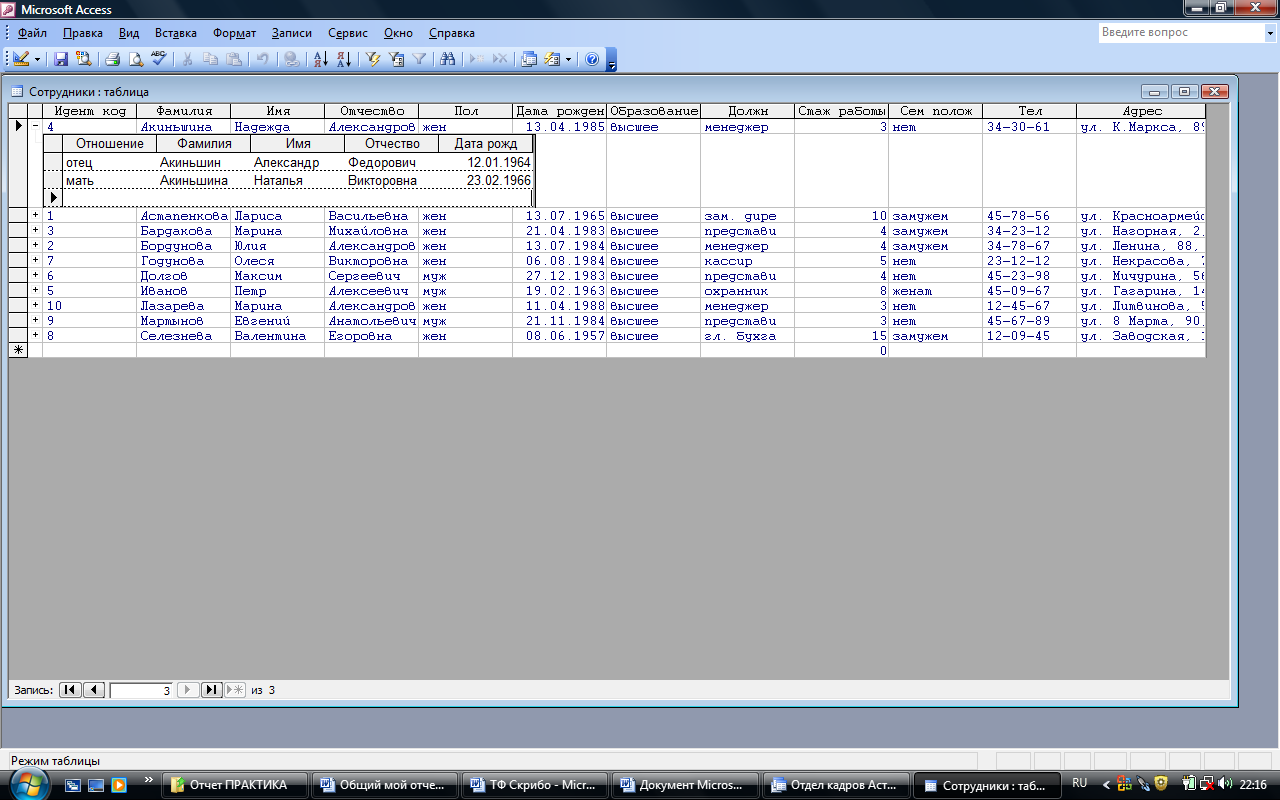- •1.3. Создание запросов…………………………………………………………..14
- •Введение
- •1. Работа с программой Microsoft Access
- •1.1.Создание базы данных
- •1.2. Создание таблиц в Мicrosoft Аccess
- •1.2.1. Создание таблиц с помощью мастера
- •1.2.2. Создание таблиц путем ввода данных
- •1.2.3. Создание таблиц с помощью конструктора
- •1.3.Задание ключевого поля. Создание связей между таблицами
- •1.4. Оформление и изменение таблиц
- •1.3. Создание запросов
- •1.3.1. Запросы на выборку
- •1.3.2. Итоговые запросы
- •2. Работа с программой Microsoft Excel
- •4. Работа с программным обеспечением Microsoft Word
1.2. Создание таблиц в Мicrosoft Аccess
В Microsoft Access существует три способа задания таблиц:
- Создание таблиц с помощью мастера,
- Создание таблиц путем ввода данных,
- Создание таблиц в режиме конструктора.
1.2.1. Создание таблиц с помощью мастера
Для создания
таблицы с помощью Мастера я отдала
команду и в появившемся окне Создания
таблиц, выбрала тип и образец, далее из
списка полей образца выбрала поля новой
таблицы с помощью кнопки
![]() .
Я ввела необходимые поля и нажала кнопку
Готово, пропуская остальные операции.
.
Я ввела необходимые поля и нажала кнопку
Готово, пропуская остальные операции.

1.2.2. Создание таблиц путем ввода данных
Чтобы создать таблицу путем ввода данных необходимо выбрана команда Создание таблиц путем ввода данных. При использовании данного способа я самостоятельно ввела данные в пустую таблицу, окно которой имеет следующий вид.

После сохранения таблицы Microsoft Access проанализирует данные и автоматически присвоит соответствующий тип данных и формат каждому полю.
1.2.3. Создание таблиц с помощью конструктора
Таблицы Сотрудники и состав семьи я создавала в режиме конструктора. В этом режиме я вручную ввела данные, имена новых полей и присвоила им тип данных, а также некоторые другие свойства. Для изменения свойств какого-либо поля его необходимо выделить щелчком мыши в соответствующей строке, переместить курсор в одну из ячеек на вкладку Общие и внести необходимые изменения.
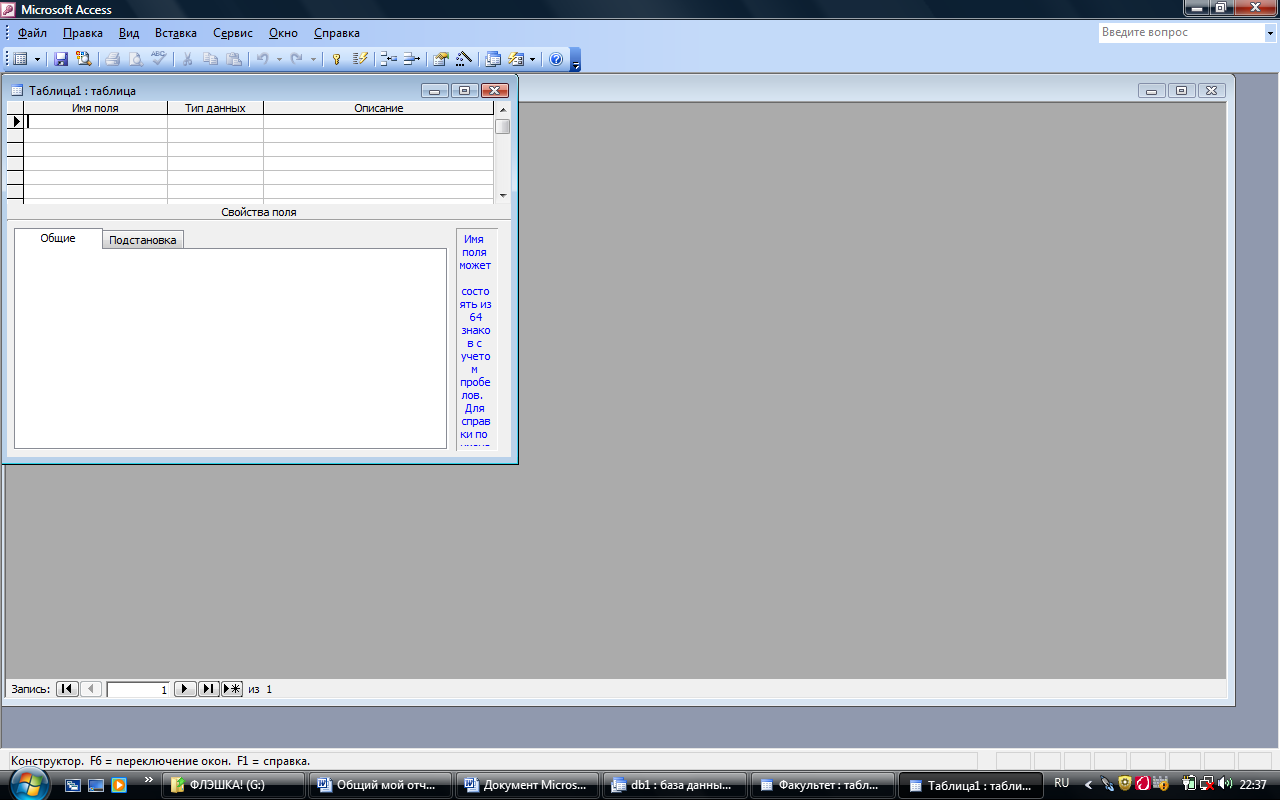
Таким образом я заполнила таблицы Сотрудники и Состав семьи.
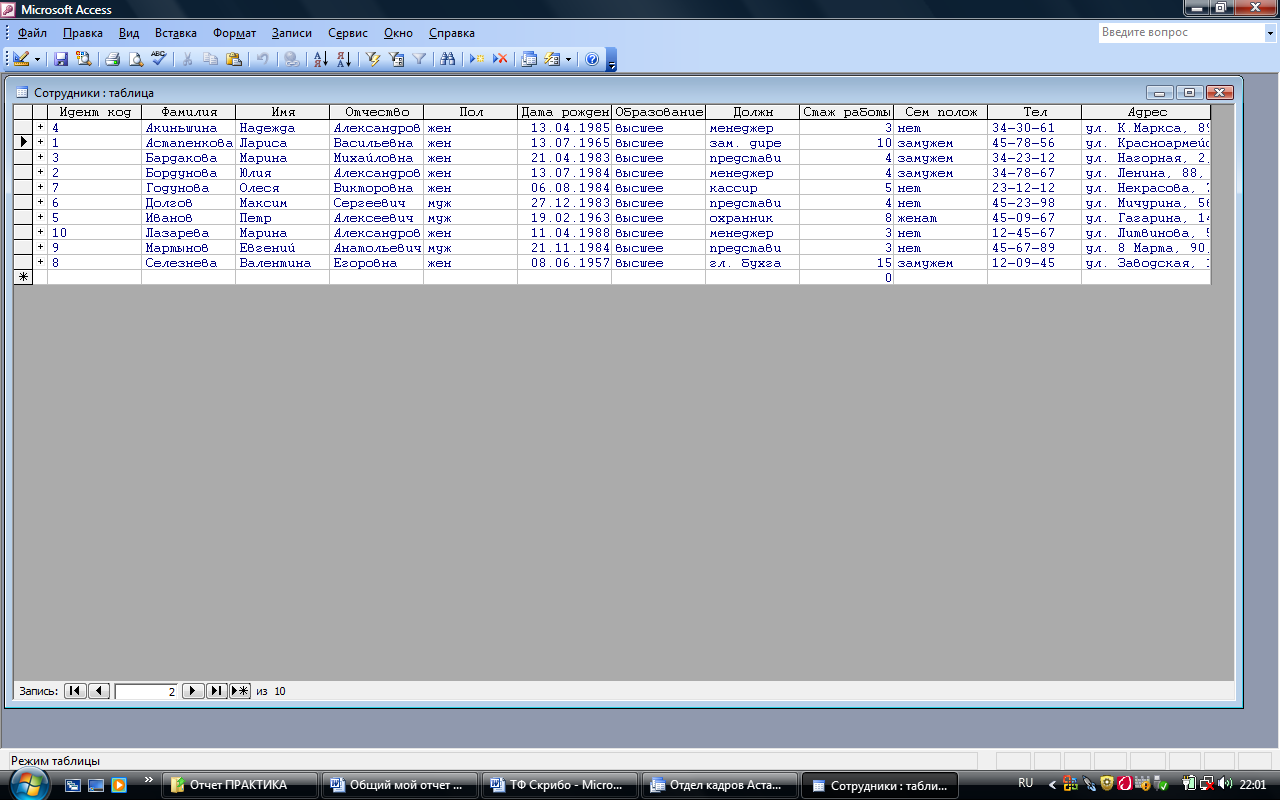

После создания таблиц, я их сохранила.
1.3.Задание ключевого поля. Создание связей между таблицами
Далее нужно было научиться создавать ключевые поля. Почти все современные СУБД основаны на реляционной модели данных. Название "реляционная" связано с тем, что каждая запись в такой базе данных содержит информацию, относящуюся (related) только к одному объекту. Кроме того, с данными о двух объектах можно работать как с единым целым, основанным на значениях связанных между собой данных. Все данные в реляционной БД представлены в виде таблиц.
Реляционные базы данных состоят из нескольких таблиц, связь между которыми устанавливается с помощью совпадающих полей. Связи, во-первых, обеспечивают целостность БД, а во-вторых, позволяют автоматизировать задачи обслуживания базы. Каждая запись в таблицах идентифицирует один объект.
Для создания связей между таблицами необходимо в каждой таблице определить ключевое поле. В качестве такового выбирают поле, данные в котором повторяться не могут (например идентификационный код). Если в таблице такого поля нет, то его можно создать искусственно комбинацией полей.
Для определения
ключевого поля, необходимо в режиме
конструктора, выделить нужное поля и
нажать клавишу
![]() на панели инструментов или отдать
команду Ключевое поле в меню Правка
или в контекстном меню. Если необходимо
создать ключевое поле на базе нескольких
полей, то нужно сначала выделить эти
поля (удерживая клавишу Ctrl
щелкать на квадратных маркерах слева
от имен полей), а затем отдать команду
Ключевое поле.
на панели инструментов или отдать
команду Ключевое поле в меню Правка
или в контекстном меню. Если необходимо
создать ключевое поле на базе нескольких
полей, то нужно сначала выделить эти
поля (удерживая клавишу Ctrl
щелкать на квадратных маркерах слева
от имен полей), а затем отдать команду
Ключевое поле.
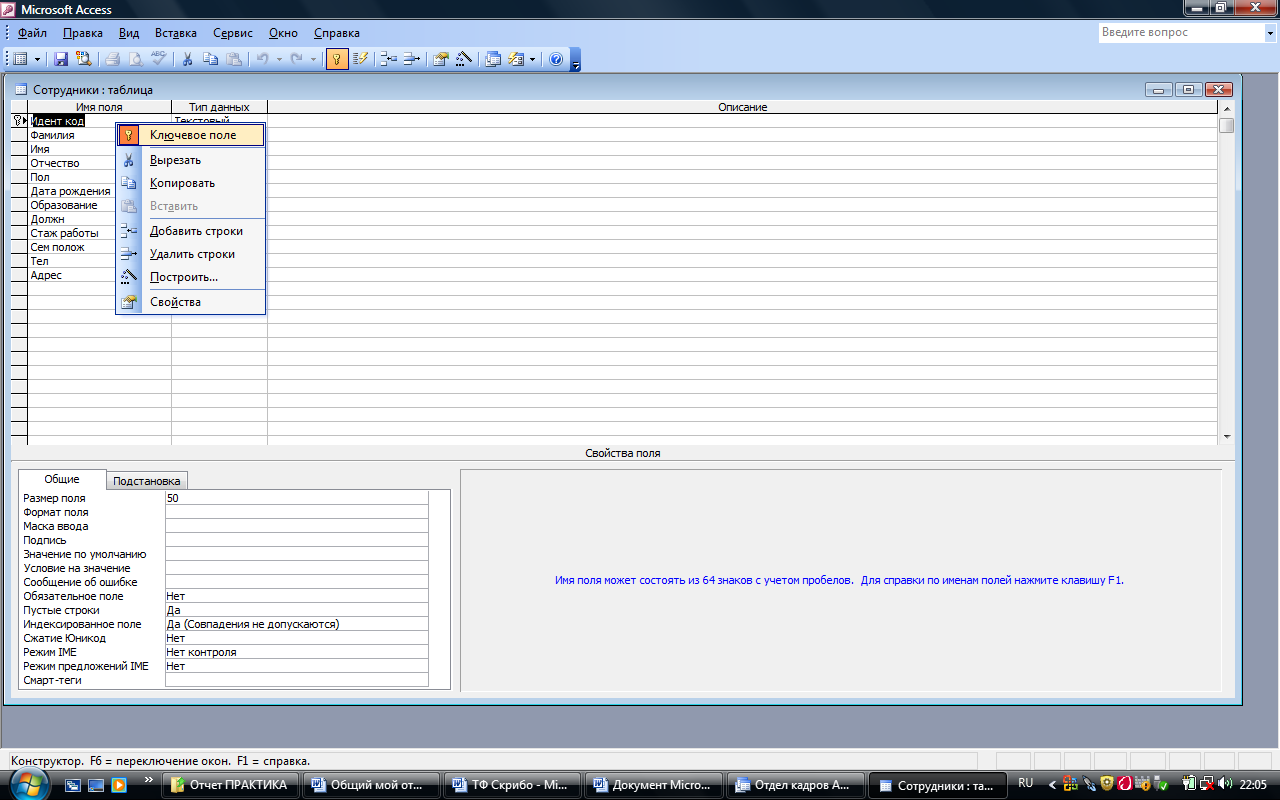
Например, в моей таблице Сотрудники ключевым является поле Идент код.
После выбора ключевых полей таблиц, я создала связи между ними.